自分はすでにスタンディングデスクを自宅で使っているのですが、最近になって「机の天板が小さい」という不満が出てきました↓↓
 E-WINのスタンディングデスクSD58-BKを購入したのでレビュー!
E-WINのスタンディングデスクSD58-BKを購入したのでレビュー!
 あまじい
あまじい
そんなこともあり天板がある程度の大きさがあり、昇降がしやすい・値段が安いという商品をネットで1週間ほど探しては比較をしてを繰り返しました。
そしてこれが1番と思ったのがタンスのゲン スタンディングデスクだったので即座に購入。
なのでこの記事ではスタンディングデスクの「外観・組み立て方」「1ヶ月使ってみてのレビュー」について写真付きで詳しく紹介していきます。
 あまじい
あまじい
目次
タンスのゲン 昇降式スタンディングデスク幅90cmの「外観と付属品」
スタンディングデスクということもあり、送られてきた箱はまあまあ大きいです。
90cmの天板が入っているので横幅はありますが、箱の厚みはないので持ち運びはしやすかったです。
とりあえず中身を全部出してみました。
中身は大きく分けると「天板・デスクの脚・昇降スイッチ・キャスター・工具・ネジ類」といった感じです。
 あまじい
あまじい
元の骨組みなどは最初から完成しているので組立作業のほとんどが「ネジを締める」といった作業になります。
「付属の説明書」
さすがタンスのゲンだけあって説明書の内容はしっかりとしているので組み立ての際もとくに困ることはありませんでした。
組立自体はとても簡単で時間もそこまでかからなかったです。
組み立てが完成するとこんな感じです。
ネットで見ていた写真よりも実物のほうが全体的に質感がいい感じがします。
 あまじい
あまじい
「天板の触り心地」
天板の触り心地としてよくあるのが「ツルツル・サラッサラ・ザラザラ」ですが、この天板の触り心地はサラッサラといった感じです。
 あまじい
あまじい
あと、新品時の机などによくある変な木の匂いですが、この机に関しては気にするような匂いはほとんどなかったです。
タンスのゲン 昇降式スタンディングデスクを選んだ理由
昇降式のスタンディングデスクは決して安い買い物ではないので自分は購入するまでに1週間ほどネットであらゆる商品を検索しては比較を繰り返しました。
参考になるかは分かりませんが、自分がタンスのゲン 昇降式スタンディングデスクを何故選んだのかについて簡単に説明していこうと思います。
- 電動式でなくガス圧式のデスクだったから
- 類似製品の中でも価格がとくに安かった
- 高さ調整の幅が大きかった
- 天板の耐荷重が100kgまである
電動式でなくガス圧式のデスクだったから
電動式の机だと万が一電気系統が壊れる場合があるというのが問題でした。故障すると手動では一切高さ調整ができないので使い物にならなくなってしまいます。
 あまじい
あまじい
また、机は大きくて重たいので修理の際も業者を家に呼んだりとかなり大掛かりなものとなります。
その点、ガス圧式は電気を使用しないので安心して使用することができます。オフィスチェアを想像してもらえればわかりますが、ガス圧式なので高さ調整も一瞬で完了できます。
12,800円と類似製品の中でも価格がとくに安かった
ガス圧式で天板の幅が50~60cmくらいの小さい机なら10,000円~15,000円ぐらいでもありました。
ただ、幅が90cmぐらいの大きさがあるガス圧式の机となると17,000円~25,000円の製品がほとんどでした。
なので「ガス圧+天板幅90cm」で12,800円というこの机は自分にとってはまさにドンピシャの製品でした。
高さ調整の幅が大きかった 「最低71cm~最高109cm」
このタンスのゲン スタンディングデスクは71cm~109cmと昇降の幅が約40cmもあるのも購入の大きな決め手となりました。
椅子を使用しての作業はもちろん、立ってのパソコン作業でも充分すぎるほどの高さを出すことができます。
 あまじい
あまじい
天板の耐荷重が100kgまである
自分は机を買うときにこの耐荷重をかなり重視しています。
机でもしっかりしていない製品だと平気で耐荷重30kgとかあるので。ましてや昇降式のデスクの場合は耐荷重が低いとガクンと机の高さが下がってケガをすることも考えられます。
これだと机に肘を置くのも怖くなってしまいます。
また、耐荷重を商品の説明欄に記載していない製品もあったりします。こういった製品は怖いので自分は避けるようにしています。
 あまじい
あまじい
このタンスのゲン スタンディングデスクは耐荷重が100kgもあるので「机に重たいものを乗せる+机に体重をかける」ということをしてもびくともしないので安心ができます。
【レビュー】タンスのゲン スタンディングデスクを日常生活で1ヶ月使ってみて良かったところ
現在、購入から1ヶ月ほど経ったのでタンスのゲン スタンディングデスクの日常使いについてレビューしていこうと思います。
- 高さ調整は想像より全然楽にできる
- 座り作業・立ち作業時の比較写真
- キャスターが付いているので机の移動は簡単!
- 天板がしっかりしてるのでモニターアームもOK!
- 天板の大きさが自分にはちょうどよかった
1,高さ調整は想像より全然楽にできる(上げ下げの動画)
机の昇降は実際に自分でやってみないと分からないので購入前の不安の一つでもありました。
そして実際に自分でやってみると想像していたより楽にできるというのが正直な感想です。
やり方は簡単で、上げる時・下げる時ともに「昇降レバー+天板の左上を手で押さえる」という動作をします。
「上げ下げの動画」
「高さを上げる時は」一気に上がりすぎないように天板の左奥を手で軽く支えながら調整していきます。
「高さを下げる時は」天板の左奥を手で下に押しながら調整をしていきます。
この机は無段階調整なので自分の好きな高さに細かく調整できるのもGOODです。
動画は購入日に撮影したので慣れていなくけっこう体重をかけて高さを調整しているように感じると思います。
購入から1っヶ月経過した現在では体重をそこまで乗せなくても腕の力だけで簡単に下げれるようになりました。
何回も上げ下げをしてきたので昇降の脚の部分がなめらかになってきたのかもしれません。あとは単純に高さを下げる際のコツが分かってきたので簡単にできるようになった気もします。
 あまじい
あまじい
 あまじい
あまじい
あと、購入前に「昇降レバーが作業時に膝に当たるんじゃないか?」という疑問がありましたが、全く問題なかったです。
昇降レバーは天板の右端に付いているうえに座っている場合は高さ的にも届かないので全く邪魔になりません。
1ヶ月ほどこの机を使用していますが、昇降レバーが膝に当たるということは1度もなかったです。
 あまじい
あまじい
2,高さ調整の幅が大きいので座り作業・立ち作業の両方に対応できる(比較写真あり)
このデスクの大きな特徴のひとつが昇降の幅が大きいことです。
下画像は同じ場所から撮影した机の「最低時の高さ・最高時の高さ」の写真になります。
約40cmも高低差があるので写真で比較してみるとその違いがよく分かります。
 あまじい
あまじい
「机を高くした際の作業風景」
立ってパソコン作業をするにはちょうどいい感じの高さです。
天板も大きいので両肘を天板に置きながら安定したタイピングができています。
机の脚部分のパイプはかなり太めに作られているので高さを最大にしてもグラつきが出るということもとくにないです。
自分は身長が172cmですが、机の高さが低いということは全く無いです。
ただ、机の高さ的に身長が180cmを超えるような人の場合はパソコンスタンドなどでパソコンの位置を少し上げないと画面が見にくいかもしれません。
「机を低くした際の作業風景」
机を低くした際は普通の机よりめちゃくちゃ使いやすいです。
普通の机だと「椅子の高さに机が合わない…」ということがありますが、この机は椅子の高さにいくらでも高さを合わせられるのでベストな姿勢で作業ができます。
 あまじい
あまじい
スタンディングデスクという名前の商品ですが、自分が使う割合としては「立ち作業3割・座り作業7割」ほどです。
天板が大きく耐荷重が100kgとしっかりした机なので1台で立ち・座りのどっちでも余裕といった感じです。
3,キャスターが付いているので机の移動は簡単!
この机の脚には4つのキャスターが付いています。
机自体はけっこう重いですが、キャスターが付いているおかげで移動は楽にできます。
部屋間の移動はもちろん、自分のように部屋の中で少し配置を変えたいという場合にも便利です。
キャスターは固定ができるのでパソコン作業中も机がずれたりすることなく安定して作業が可能でした。
キャスターさえロックしてしまえばパソコンでの文字打ち時はもちろん、手で机を押してもズレることはないので安定して使えています。
4,天板がしっかりしてるのでモニターアームもOK!
購入時に気になったのが、天板にモニターアームがしっかりと付くか?ということでした。
というのも天板がしっかりとしたものでないとモニターアームをつけた時に安定しなかったりということがあるからです。
天板の厚みも1.5cmあり素材もしっかりしてたので実際に付けてみるとまったく問題はなかったです。
自分はTVをモニターとして使っているので普通のモニターより重量がありますが、それでもなんのこっちゃです。
耐荷重が100kgもある机なのでモニターを更に増やして使っても良いかもしれません。
購入から1ヶ月経ちましたが、「天板が曲がった・アームが落ちた」ということもなく安定して使えています。
5,「90cm×60cm」という天板の大きさが自分にはちょうどよかった
購入前は横幅120cmの大きな机と迷いましたが、自分の部屋や作業環境を考えると「90cm×60cm」のこの机がベストと判断しました。
実際に使ってみると思っていたより大きい。自分の作業環境だと天板に空きスペースがあるのでまだまだいろんな物が置けそうです。
自分はモニターアームで作業していますが、モニターアームなしでモニターを直接天板の上において「ノートパソコン+モニター」で使う場合でも全然大丈夫な大きさです。
 あまじい
あまじい
あと、奥行きが60cmあるので自分はパソコンを奥にずらしてこの机でご飯を食べることもあります。
パソコン作業から食事まで、値段以上に使い倒してます。
タンスのゲン スタンディングデスクを使ってみて感じたデメリット
この机を使って1ヶ月が経ちますが、机の強度・移動のしやすさ・昇降のしやすさどれをとっても満足しています。
なので日常使いにおいて大きなデメリットはありませんが、唯一上げるとすれば、「天板の上にモノが散らかっている時に机の高さ調整(昇降)がやりずらいという点です。」
昇降はガス式のため、高さを変える場合は手を天板の左上、右下に置いて天板を押す必要があります。
 あまじい
あまじい
といっても昇降時に天板を押す場所は2箇所なのでそこさえ空けてあげれば昇降はできるのでさほど問題はないのですが。
上画像の2箇所付近が空いていれば問題ないです。
 あまじい
あまじい
昇降に慣れてくると机のどのへんを押せば下がりやすいのか、など力の加え方が分かってくるので机の上が多少散らかっていても問題なく下げられるようになってくると思います。
タンスのゲン スタンディングデスクの組み立て方は簡単で拍子抜けした
昇降式デスクなので「重労働・長時間作業」を想像して組立前は身構えていました。
ですが、実際にデスクが届いて組立作業をしてみると拍子抜けするぐらい簡単。
作業のほとんどがネジを締めていくという感じです。
 あまじい
あまじい
一応参考として組み立て時に撮った写真を元に手順を説明していこうと思います。
作業は大きく分けると5工程ほどです。
1,机の脚、4箇所にキャスターを取り付ける
キャスターのネジを奥まで入れたら付属のレンチでナットを締めていきます。
2,机の脚と脚をネジで締める
3,脚の側面にネジで部品を取り付ける
4,天板と脚を合わせてネジで締める
机の脚はけっこう重かったので作業は慎重にやったほうがいいです。
5,最後に昇降レバーを天板に取り付けて作業完了!
高さ調整に使うレバーを天板の裏に取り付ければ完成です。
作業内容や工程が簡単なので女性でも全然大丈夫だと思います。
 あまじい
あまじい
作業時間を測り忘れてしまったのですが、大体30分ほどで完成だったと思います。
【比較】タンスのゲンには3種類の昇降式デスクがあるがなぜ今回のデスクを選んだのか?
「タンスのゲン スタンディングデスク3種類」
まず↑上画像の1番左の机はベッドに使うサイドテーブルで天板も小さいので候補には入りませんでした。
そして本命の↓下画像2つの商品ですが、
主な違いは「天板の形状・脚の形状・コード穴のありなし」
25800円の方は脚がよりしっかりしてそうです。また、コード類をまとめられるコード穴も付いています。
机の高さや調整の幅はどちらも約40cmと同じです。また耐荷重も100kgとどちらも同じになります。
なので机としても主な機能は正直どちらも変わりません。
 あまじい
あまじい
高い方はそもそも25800円と価格が2倍もするので、それならもうちょいお金を出して電動式の机を買おう!みたいになっちゃいそうで怖いです。
実際に12,800円の机を使いだしてから1ヶ月経っていますが、脚の強度もしっかりしていて作業に困るような不具合も1度も出ていないので安い方を選んで正解だったと感じています。
大手通販のAmazon・楽天・Yahoo!ショッピングでは価格はどこも同じ!
タンスのゲンということもあり、大手通販ではどこもとり扱いがありました。
| Amazon | 楽天 | Yahoo! |
| 12,800円 | 12,800円 | 12,800円 |
タンスのゲン スタンディングデスク【まとめ】
- 高さ調整は想像より簡単にできる
- キャスター付きで机の移動が楽
- 天板にモニターアームが付けられる
- 天板が90cmでパソコン+モニター作業も◎
- 耐荷重100kgなので重たいTVなんかも置ける
- 高さの調整幅が約40cmもあるので立ち・座り作業の両方が快適
机に関しては小さいものから大きいものまでいろいろ買ってきましたが、ようやく自分にあった机にたどり着けた感じです。
 あまじい
あまじい
高さの調整も慣れてくるとサッと変えられるようになるので、1日何回も高さを変えて作業したい方でも問題ないです。
使い勝手が良いので、自分みたいにこの机1台で「PC作業・ゲーム・食事などいろいろな使い方をしたい」という方にはとくにおすすめだと思います。
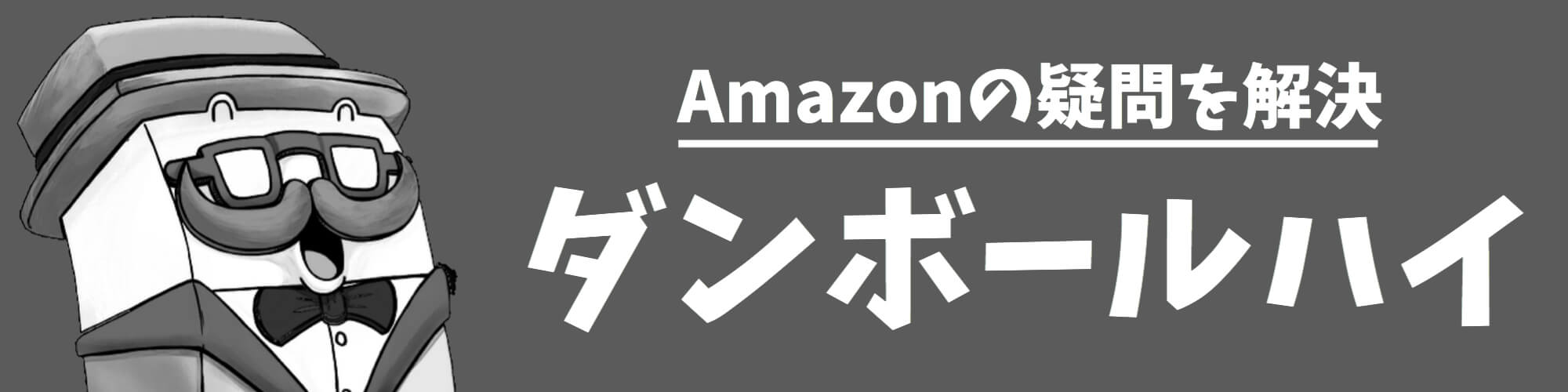





















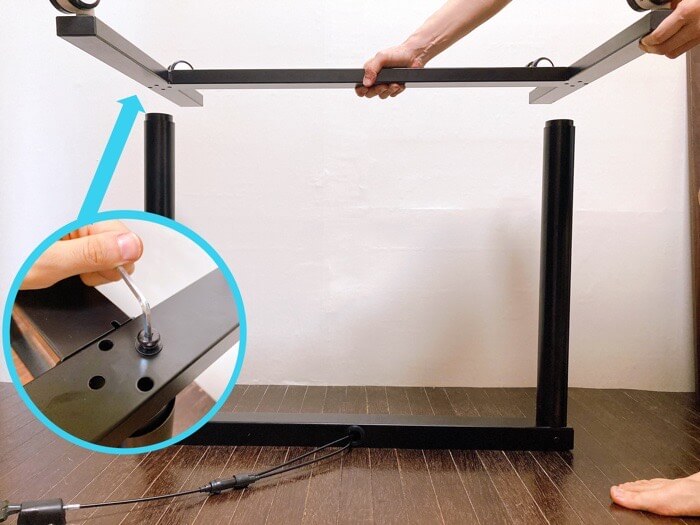






コメントを残す
コメントを投稿するにはログインしてください。